6 extensiones que puedes usar para bloquear anuncios en Microsoft Edge
Microsoft Edge se considera actualmente el (Microsoft Edge)navegador web(web browser) más rápido disponible. Los usuarios se benefician al poder abrir páginas web rápidamente, pero los anuncios ralentizan el proceso e interfieren con la experiencia del usuario(user experience) . Mientras navegan por la web, los usuarios son bombardeados con anuncios emergentes e incrustados.
Además de ser molesto y ralentizar la velocidad de carga de la página(page loading) , los anuncios y las ventanas emergentes:
- Puede amenazar la privacidad de los usuarios.
- Puede llevar malware.
- Desordena tu pantalla.
- Distraer a los usuarios.
- Proteja(Protect) a los compradores impulsivos de realizar compras.
- Ocupar ancho de banda .
- Drene la energía de la batería.

Como respuesta a esta intrusión, los desarrolladores han creado extensiones de navegador para bloquear anuncios en Edge . A continuación(Below) se muestran seis extensiones gratuitas para Microsoft Edge que puede usar para bloquear anuncios:
- Fantasma
- Bloqueador de anuncios Adguard
- AdBlock Plus
- Origen de uBlock
- Bloqueador de anuncios último
- bloque de anuncios
Fantasma(Ghostery)
Ghostery se anuncia a sí mismo como un bloqueador de anuncios(privacy ad blocker) de privacidad . Funciona para bloquear anuncios, acelerar sitios web y detener rastreadores.

Algunas de las otras características de Ghostery incluyen(Ghostery include) :
- Protegiendo tu privacidad
- Aumento de la velocidad de navegación
- Bloqueo de secuencias de comandos que ralentizan el rendimiento de la página(page performance)
- Eliminar el desorden eliminando los anuncios de una página web
Elija entre las múltiples opciones de visualización y el panel de información para personalizar su vista. De esta manera solo verás la información que es relevante para ti.
Bloqueador de anuncios Adguard(Adguard AdBlocker)
Adguard bloquea todo tipo de anuncios, incluidos los de plataformas de redes sociales como Facebook y YouTube(Facebook and YouTube) . Es como otros bloqueadores de anuncios, pero tiene el beneficio adicional de mantener su navegación alejada de las redes sociales.
Las plataformas de redes sociales como Facebook y YouTube(Facebook and YouTube) no podrán mostrar a los usuarios las páginas de redes sociales sugeridas.

Adguard bloquea todo tipo de anuncios, incluidos:
- Banner y texto (Facebook AdBlock)
- Publicidad en medios ricos
- Vídeo (Bloque de anuncios de YouTube)
- Ventanas emergentes no deseadas (bloqueador de ventanas emergentes)
Adguard AdBlocker también efectivamente:
- Acelera el tiempo de carga de la página web
- Protege la privacidad mediante el bloqueo de sistemas de rastreo de terceros, adware, phishing, malware y spyware
- Bloquea muchos instaladores de marcador
Proteja su privacidad, elimine los widgets de las redes sociales y protéjase de las amenazas en línea con AdGuard AdBlocker .
AdBlock Plus
Adblock Plus es una extensión para todos los navegadores. Admite sitios web al no permitir automáticamente que aparezcan algunos tipos de anuncios.

También incluye anuncios discretos en la lista blanca de forma predeterminada.

Algunos de los beneficios adicionales de Adblock Plus permiten a los usuarios:
- Agregar(Add) dominios a una lista blanca sin bloqueo
- Suscribirse(Subscribe) a listas de filtros de terceros
- Controla la apariencia de la extensión en tu barra de herramientas
- Crea tu propio filtro
- Deshabilite los dominios de malware, el seguimiento de anuncios(ad tracking) y los botones populares para compartir en redes sociales(network share)
- Uso(Use) en dispositivos móviles Android e iOS
Adblock Plus se encuentra actualmente en las primeras etapas de desarrollo beta para Microsoft Edge . Esto significa que existen algunas limitaciones y problemas, pero sigue siendo un bloqueador de anuncios(ad blocker) popular .
Origen de uBlock(uBlock Origin)
Bloquee(Block) anuncios y proteja su sistema de sitios maliciosos con uBlock Origin , una extensión liviana para bloquear anuncios en Microsoft Edge .

uBlock Origin elimina los datos o el historial de navegación para evitar que se vendan a otros sitios web mediante el uso de un método anti-tracker(anti-tracker method) mejorado . Tambien es:
- Fácil en la memoria de la CPU(CPU memory)
- Flexible y permite a los usuarios crear y leer filtros desde archivos host
- Personalizable con muchos ajustes de configuración del menú
- Fácil(Easy) de activar o desactivar el bloqueo de anuncios para cualquier sitio web
Cree(Create block) filtros de bloqueo o elija de las listas de bloqueo incluidas en la extensión.
Nota de uso: el botón de encendido(power button) solo habilitará o deshabilitará los anuncios del sitio en el que se encuentra actualmente; no es un botón global.
Bloqueador de anuncios último(Adblocker Ultimate)
Diseñado con un solo propósito en mente, Adblocker Ultimate es una extensión que elimina anuncios, bloquea malware, mejora el rendimiento del navegador y deshabilita el seguimiento.
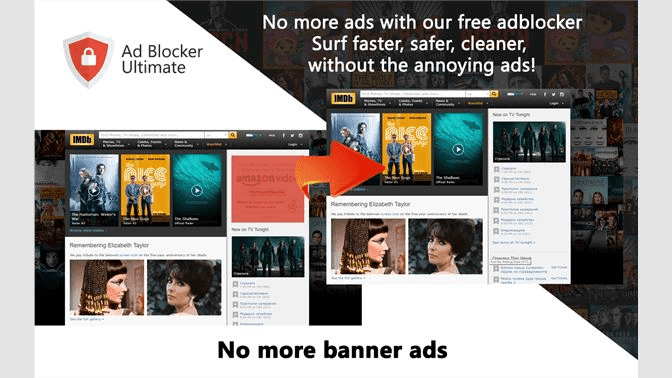
Los tipos de anuncios que bloquea AdBlocker Ultimate son:
- Correo web
- Surgir
- Texto
- intersticial
- Video
- Bandera
- Cubrir
- ventana emergente
Con Adblocker Ultimate , puede volver a activar los anuncios en los sitios web que sabe que no tienen anuncios engañosos o intrusivos.
bloque de anuncios(AdBlock)
AdBlock es el bloqueador de anuncios(ad blocker) original y muchos lo consideran el mejor. Desde su lanzamiento en 2009, se ha descargado más de 200 millones de veces.
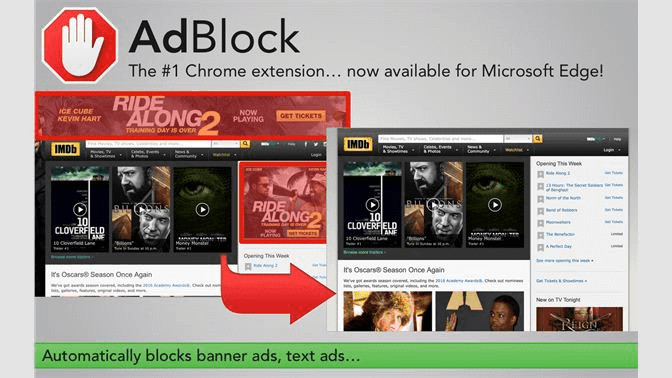
Los usuarios pueden:
- Lista blanca de canales específicos de YouTube
- Suscribirse a listas de filtros
- Mostrar(Show) anuncios en URL y dominios seleccionados(URLs and domains)
- Permitir algunas formas de publicidad ajustando la configuración
- Crear filtros personalizados
- Bloquear anuncios por URL del sitio
AdBlock admite sitios web al no bloquear anuncios discretos. Verá un aviso generado automáticamente de que tiene acceso a los datos de su sitio web y al historial de navegación.
Esto se debe a que AdBlock se ejecuta en todas las pestañas. Tenga(Rest) la seguridad de que no lo está monitoreando y nunca tendrá que proporcionar ninguna información personal. El uso de bloqueadores de anuncios sirve para muchos propósitos además de no permitir que los anuncios te hagan perder el tiempo o te molesten(time or annoy) .
Los anuncios(Ads) pueden ralentizar su navegador, propagar malware , rastrear su historial de navegación y recopilar datos sobre su ubicación e intereses(location and interests) .
Asegúrese de elegir un bloqueador de anuncios(ad blocker) que sea fácil de activar y desactivar porque algunos sitios se negarán a mostrar su contenido hasta que desactive su bloqueador de anuncios(ad blocker) .
Seleccione una(Select one) de las extensiones anteriores para bloquear anuncios en Edge y disfrutar de una mejor privacidad de la computadora , una mejor experiencia de navegación(browsing experience) , mayor duración de la batería(battery life) y tiempos de carga más rápidos.
Related posts
Cómo reabrir un Browser Tab CERRADO en Chrome, Safari, Edge and Firefox
¿Cómo Microsoft para hacer Google Calendar Integration Works
Cómo cambiar o restablecer la contraseña de su cuenta de Microsoft
Edite el archivo de hosts de Windows para bloquear o redirigir sitios web
Cómo quitar las aplicaciones predeterminadas de Microsoft en Windows 11/10
¿Qué es Discord Streamer Mode and How para configurarlo?
Cómo Search Facebook Friends por Location, Job, OR School
Cómo Detect Computer & Email Monitoring o Spying Software
Cómo Download and Install Peacock EN Firestick
¿Puedes cambiar tu Twitch Name? Sí, pero Be Careful
Mejor Microsoft Edge browser Tips and Tricks para Android y iOS
¿Tiene tu Computer Randomly Turn por sí mismo?
3 maneras de tomar un Photo or Video en un Chromebook
Cómo reparar el indexador de búsqueda de Microsoft Windows dejó de funcionar y se cerró
Cómo cambiar el idioma en Netflix
Cómo bloquear/eliminar anuncios en Chrome, IE y Firefox
Añadir un Home button a Microsoft Edge browser
Cómo solucionar un error Steam "Transacción pendiente"
5 formas de ver YouTube sin anuncios
Block Microsoft Edge Ads que aparece en Windows 10 Start Menu
